
Související články: Jak změnit pozadí obrazovky zámku Windows 10.
Po zapnutí počítače se systémem Windows 10 se po krátké animaci zobrazí přihlašovací obrazovka. Výchozí obrázek na pozadí „Windows 10 Hero“ - modré paprsky světla z loga Windows.
Samozřejmě si můžete nakonfigurovat přihlašovací obrazovku v aplikaci Nastavení, máte k dispozici pouze dvě možnosti:
- Použijte obrázek nastavený na obrazovce uzamčení.
- Použijte solidní pozadí.
Obě metody lze snadno konfigurovat na stránce Personalizace..
- Stiskněte kombinaci kláves Win + I nebo klikněte na ikonu ozubeného kola v nabídce Začněte otevřením Možnosti systému Windows.
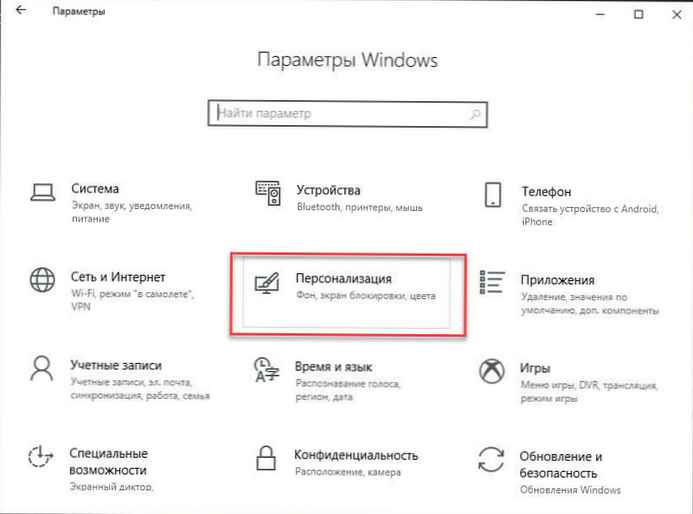
- Přejít na možnosti Přizpůsobení → Zamknout obrazovku.
- Přejděte dolů na přepínač níže "Zobrazit pozadí obrazovky zámku na přihlašovací obrazovce".
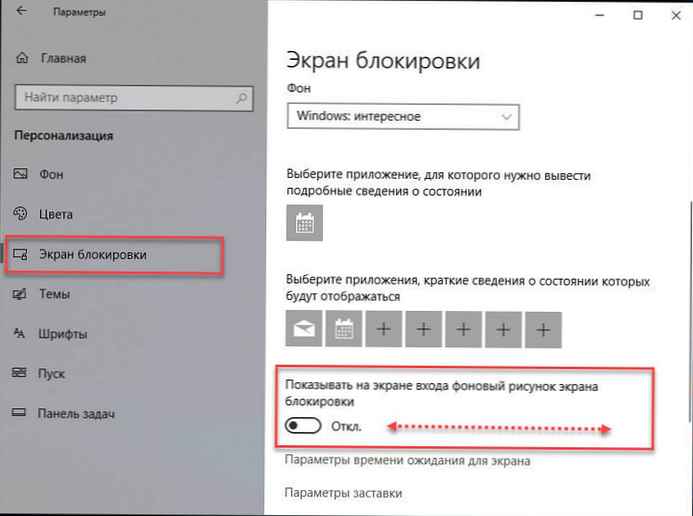
- Posuňte posuvný přepínač do polohy "Vypnuto" tím se vypne obrázek na pozadí a v systému Windows 10 se na přihlašovací obrazovce zobrazí plná barva.
Můžete vybrat barvu pro plné pozadí přihlašovací obrazovky na stránce Volby → Přizpůsobení → Barvy.
Komu:
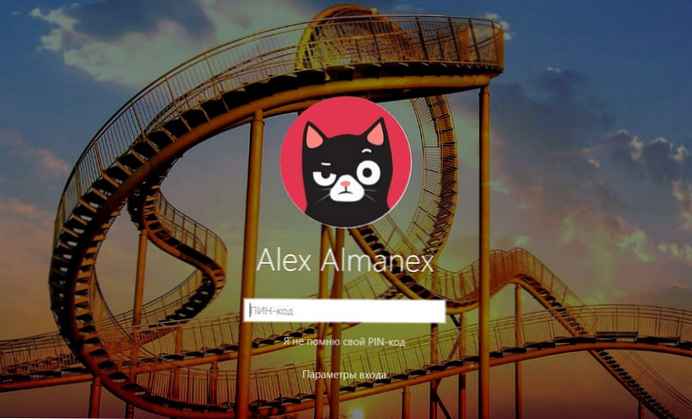
Po:

Je možné povolit pevné pozadí pro přihlašovací obrazovku pomocí jednoduchého nastavení registru.
Chcete-li v systému Windows 10 zakázat obrázek přihlašovací obrazovky a místo toho použít pevné pozadí, musíte provést následující kroky:
- Otevřeno editor registru. (Pokud nejste obeznámeni s registrem vidět jak.)
- V editoru registru přejděte do následující části:
HKEY_LOCAL_MACHINE \ SOFTWARE \ Policies \ Microsoft \ Windows \ System
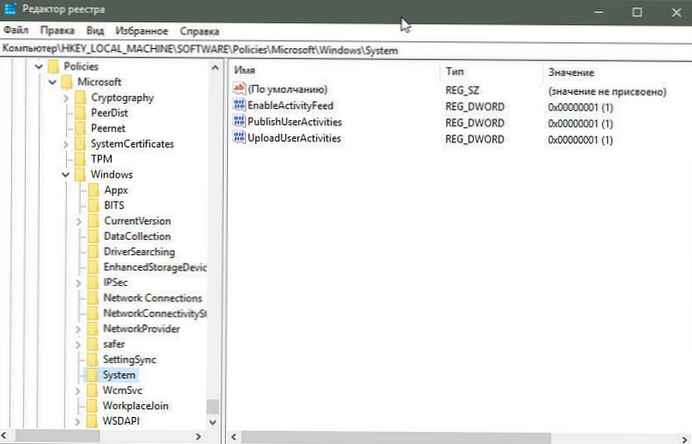
- V sekci Systém musíte změnit název parametru DisableLogonBackgroundImage.
S největší pravděpodobností tuto možnost nemáte, jednoduše ji vytvořte kliknutím pravým tlačítkem na sekci Systém a výběr v kontextové nabídce Vytvořit -> Parametr DWORD (32bitový).
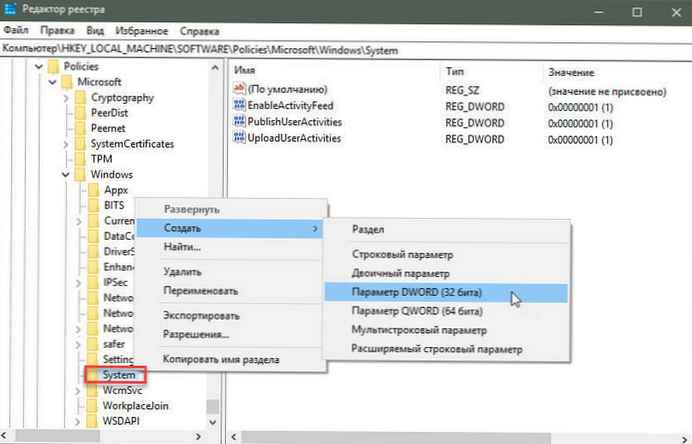
- Přejmenujte vytvořený parametr na DisableLogonBackgroundImage.
- Nyní na něj dvakrát klikněte a nastavte jeho hodnotu na 1, jak je uvedeno níže.
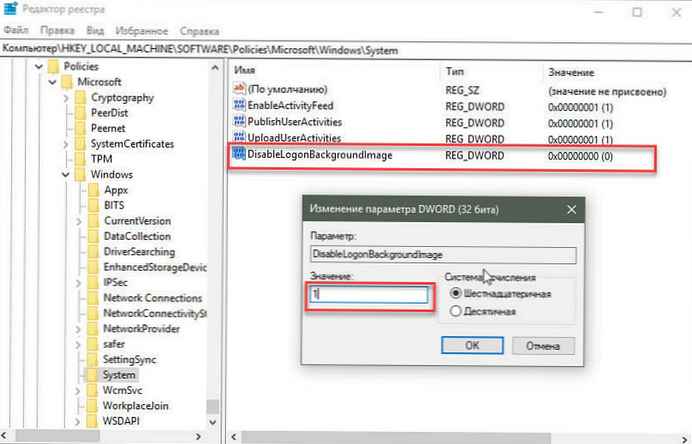
- Pravděpodobně bude nutné restartovat Windows10, aby se změny projevily..
Pokud jste udělali všechno správně. Obrázek na pozadí přihlašovací obrazovky bude vypnut a získáte jednoduchou plnou barvu, jako v systému Windows 8.
Chcete-li obnovit výchozí nastavení pro přihlašovací obrazovku, stačí tuto možnost odebrat DisableLogonBackgroundImage a restartujte počítač znovu.
Všechny!
Doporučeno: Rychlé tipy pro přizpůsobení systému Windows 10











